はじめに
TabPlus for .NET 2.0J のGcTabControlコントロールは、いろいろなタイプのタブページを提供するコントロールです。タブ形状の種類が豊富で、タブをグラデーションで塗りつぶしたり画像を組み込むことができます。そして、これらのタブページのデザインは、デザイン用のダイアログを使用して簡単に行えます。
WebBrowserコントロールは、.NET Framework 2.0から標準で組み込まれたコントロールで、インターネットエクスプローラのコアコンポーネントです。このコンポーネントを自作のプログラムに組み込んで、オリジナルのWebブラウザを作成できます。
そこで、今回はこのGcTabControlコントロールとWebBrowserコントロールを組み合わせて、Internet Explorer 7.0やNetscape 7.0風のタブブラウザを作成してみます。
対象読者
Visual Basic 2005を使ってプログラムを作ったことがある人。
必要な環境
Visual Basic 2005またはVisual Studio 2005、およびインターネットに接続できる環境。
プログラム実行時の注意事項
本稿の実行ファイル(バイナリファイル)を動かすには、zipファイルに同梱してある以下のファイルが必要になります。
- GrapeCity.Win.TabPlus.v20.dll
- ja\GrapeCity.Win.TabPlus.v20.resources.dll
これらを実行プログラムと同じフォルダに格納します。「2.」は、exeファイルのあるフォルダにサブフォルダ「ja」を作成しそこに配置してください。
また、.NET Framework 2.0から追加されたクラスやメンバを使用しているので、.NET Framework 2.0がインストールされていることが必須条件です。
作成するGUIの構成
今回のプログラムは、フォームにGcTabControlコントロールを組み込み、初期値で組み込むタブページは1つだけにします。後は、プログラム実行時にタブページを追加し、そこにWebBrowserコントロールを配置してWebサイトのコンテンツを表示するようにします。
またWebBrowserコントロールは、フォームデザイナで配置するものと、コードから作成するコントロールの2つを操作します。
GUIは、VSのコモンコントロールと、InputMan for .NET 4.0Jのコントロールを組み合わせて使用します。
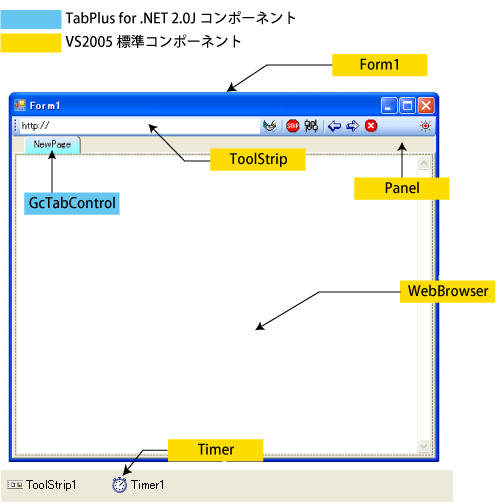
コンポーネントのインストール
今回使用するTabPlus for .NET 2.0Jのインストーラは、グレープシティのWebページからダウンロードできます。製品ページ左側の[ダウンロード]-[トライアル版]をクリックし、ダウンロード方法([FTP]または[HTTP])を選択してください。ファイルはLZH形式で圧縮されています。
有償のコンポーネントですが、プロダクトキーを入力せずにインストールすることで、トライアル版として使用できます。トライアル版の試用期間はインストール後から60日間です。制限事項などの詳細については、インストーラに同梱されているリリースノートを参照ください。
コントロールの追加
TabPlus for .NET 2.0Jをインストールしたら、ツールボックスに専用のタブを作成し、TabPlus for .NET 2.0Jのコンポーネントを追加します。追加するコンポーネントは、[.NET Frameworkコンポーネント]タブの「名前空間」が「GrapeCity.Win.TabPlus」のコンポーネントです。
フォームにコントロールを配置していきますが、ToolStripとGcTabControlコントロールをDockプロパティでうまくフォームにフィットさせるために、Panelコントロールを使ってレイアウトを組み立てます。
- まず、ToolStripコントロールをフォームに配置します。自動的にフォームの上部に配置されます。
- 次にPanelコントロールをフォームに配置し、
DockプロパティをFillにします。 - Panelコントロールの上にGcTabControlコントロールを配置し、
DockプロパティをFillにします。 - GcTabControlコントロールの最初のタブページ(GcTabPage1)の上にWebBrowserコントロールを配置し、
DockプロパティをFillにします。 - GcTabControlコントロールの
TabPagesプロパティをクリックし、タブページ(TabPage2)を削除します。 - Timerコントロールを配置します。
Interval・Enabledプロパティはそのままにします。
DockプロパティをFillにして配置すると、GcTabControlコントロールのタブが隠れてしまいますので、Panelを介してGcTabControlコントロールを配置します。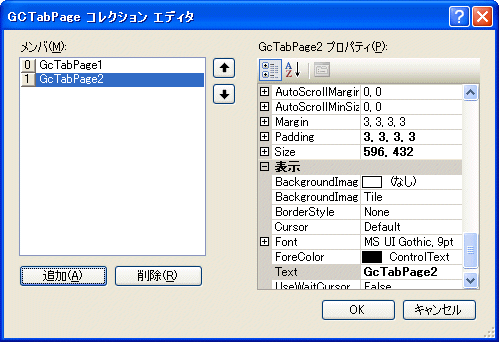
































.png)

















